Annons
Android-smarttelefon- och surfplansspel är utformade för att vara övertygande och beroendeframkallande; deras försäljningssiffror backar upp detta. Men ganska ofta skulle det vara bra att kunna fortsätta spela ett spel efter att batteriet har tappats, eller så har du satt dig framför din PC eller bärbara dator.
Svaret är naturligtvis att fortsätta spela ditt Android-spel på din PC. Men hur är det möjligt?
Det finns flera verktyg som kan göra detta, från emulatorer och virtuella maskiner till webbläsarplugins. Men vilket är det bästa alternativet?
3 Emulatorer som kommer att köra Android-spel på en PC
Ett populärt sätt att köra Android-programvara på en PC är genom att köra en emulator eller virtuell maskin. Tre alternativ som är värda att överväga i detta fall är:
- GenyMotion - Ett virtualiseringsprojekt som körs med Oracle VirtualBox. Gratis registrering krävs.
- Nox App Player - Emulerar Android på ditt Windows-skrivbord. Förmodligen det enklaste av dessa alternativ. Det är också en favorit för människor som vill spela Pokemon Go på sina datorer.
- AMIDuOS [No Longer Available] - Android Lollipop emulator utformad för att köra spel (och appar) i Windows 7/8/10. Kostar cirka $ 14 (priset på webbplatsen är € 13) men med en kostnadsfri 30 dagars provperiod.
Men vilken av dessa är bäst? Om du letar efter en metod att spela alla Android-spel på en stationär PC eller bärbar dator (eller till och med Windows-surfplatta) med ett minimum av krångel, är det bästa alternativet Nox App Player. Men eftersom vi gillar dig kommer vi att titta på alla tre i detalj.
Spela ditt favoritspel
Det finns god chans att om du försöker spela Android-spel på din stationära dator, beror det på att det finns en speciell titel som du vill ha kul med. Naturligtvis vet vi inte vilket spel det är, men du kommer att upptäcka att den tydliga majoriteten av titlar kommer att spela utan problem.
För att ge dig en uppfattning om hur lätt det är att installera ett spel med dessa tre system har jag dock försökt installera Angry Birds Go på var och en. Men är det helt enkelt ett fall att installera spelet från den tillgängliga app-butiken och spela, precis som du skulle göra med en mobil Android-enhet?
Observera dock att du kan behöva lite tid för att korrekt konfigurera hur du kontrollerar spelet. Även om tangentbord och mus kan vara ett alternativ, är en spelkontroll förmodligen det bästa alternativet.
1. Virtuell Android med GenyMotion
Två nedladdningar är tillgängliga för GenyMotion. Den första har VirtualBox samlat, för de av er som inte redan använder virtuell maskin Vad är en virtuell maskin? Allt du behöver vetaMed virtuella maskiner kan du köra andra operativsystem på din nuvarande dator. Här är vad du bör veta om dem. Läs mer verktyg. Om du har Oracle VirtualBox Hur man använder VirtualBox: AnvändarhandbokMed VirtualBox kan du enkelt installera och testa flera operativsystem. Vi visar hur du ställer in Windows 10 och Ubuntu Linux som en virtuell maskin. Läs mer redan installerat på din PC, välj dock den mindre nedladdningen. Du måste registrera dig för att fortsätta, men det är gratis för hemmabruk.
Vi tittar på Windows-versionen här, men observera att GenyMotion erbjuder nedladdningar av Mac OS X och Linux.
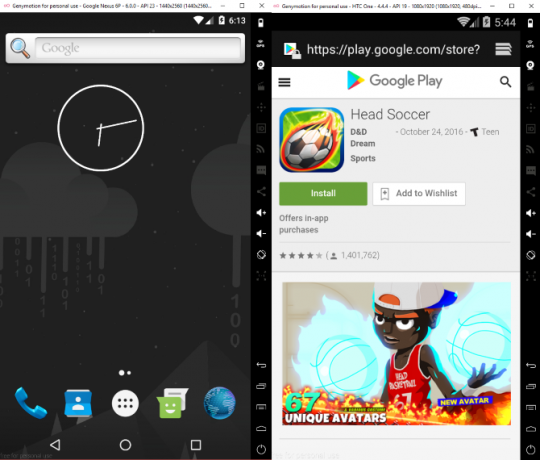
När du har laddats ner kör du installationsprogrammet för GenyMotion för att komma igång. Under installationen uppmanas du att ange dina inloggningsuppgifter. Klick Ja när du uppmanas att lägga till en ny virtuell enhet och välja din virtuella Android-enhet från listan genom att klicka på Nästa för att fortsätta, då Avsluta när processen är klar.
Klicka på Start för att köra den nedladdade virtuella enheten. GenyMotion har en massa kontroller längs kanterna på fönstret, inklusive skärmrotation och volym. Du hittar inga spel där, så du måste installera ett gapps-paket (Google-appar) för att installera Google Play. Vi försökte detta och tyvärr blev resultaten nedslående, men du kan ha bättre tur med den här guiden:
Inte för att du inte kommer att kunna installera titlar via en tredjeparts app store De fyra bästa Google Play-alternativen för nedladdning av Android-apparVill du inte använda Google Play Store? Eller har du inte tillgång till det? Här är de bästa alternativa appbutikerna för Android. Läs mer , eftersom webbläsaren kraschar när detta försöks.
2. Nox App Player
Ett mindre tidsintensivt alternativ, Nox innehåller några ytterligare funktioner, såsom skärminspelning. För att installera, gå till webbplatsen och ladda ner, kör sedan EXE-filen enligt anvisningarna. När den är klar är Nox App Player klar.
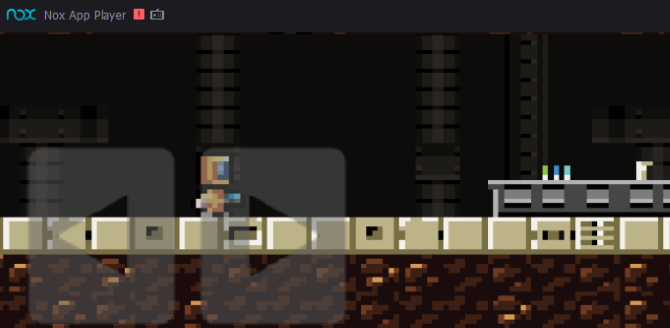
Denna emulator är mycket användarvänlig. Till exempel finns det en samling knappar runt appfönstret som du kan använda för att simulera interaktion med en pekskärm, bärbar enhet. Det finns också tangentbordskartläggning, som kan förbättra dina prestanda i Android FPS-spel, som precis som alla andra kan installeras från Google Play.
Det är också möjligt att dra filer - inklusive APK-spel från spelet - från din dator.
För att installera ett spel från din dator måste du först aktivera root på appen. Leta efter inställningskuggen i det övre högra hörnet, klicka på detta och välj sedan På i rullgardinsmenyn för Root. Du måste starta om Nox App Player för att fortsätta. När de har startats om kan appar installeras genom att dra en APK-fil från datorns skrivbord till fönstret Nox App Player. Det finns också ett bläddringsbart alternativ via den högra menyfältet.
Om du behöver mer hjälp ställa in Nox för att köra dina Android-spel på Windows Hur man kör Android-spel på Windows eller Mac med NoxVill du köra Android-appar och spel på din Windows- eller Mac-dator? Prova Nox, vilket gör det riktigt enkelt. Så här startar du. Läs mer , titta på den här artikeln:
3. AMIDuOS
AMIDuOS är en enkel installation, och när du kör den ser du att du kan installera spel från Amazon App Store Google Play vs. Amazon Appstore: Vilket är bättre?Google Play Store är inte ditt enda alternativ när det gäller att ladda ner appar - bör du prova Amazon Appstore? Läs mer (aktieappar ingår). För att installera spel från Google Play, behöver du ett gapps-paket (Google Apps), som du hittar på AMIDuOS webbplats.
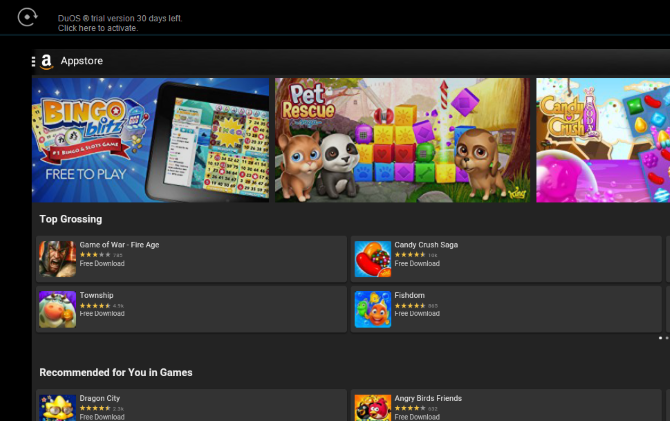
Välj bara uppdateringen som matchar AMIDuOS-versionen som du installerade och följ instruktionerna som visas för att tillämpa den på AMIDuOS.
När detta är gjort kan du börja installera appar.
Android Emulatorer Stabilitet och problem
Medan alla dessa verktyg är värda att prova, är resultaten i praktiken blandade. Till exempel kommer Nox App Player bara att köra med den grundläggande Intel GPU på min bärbara dator. På samma sätt vägrar AMIDuOS att installera Angry Birds Go från Amazon App Store.
Och sedan finns det GenyMotion, med sin Google Apps-fria miljö och nästan värdelös webbläsare. Mycket ansträngning och lite tur krävs för att få spel igång här.
Kort sagt, medan dessa verktyg alla är användbara och kan ge dig de resultat du vill ha, saknas det en konsekvens. Detta kan vara ett stort problem för dig om du vill köra det fantastiska nya mobila spelet på din stationära eller bärbara dator.
Så vad ska du göra?
Traditionell Android-appemulering på din dator
Vi har tidigare tittat på andra verktyg för att köra Android-appar och spel. Dessa alternativ kan passa dig bättre än de som anges ovan.
- Bluestacks - Det här är förmodligen den mest kända Android-emulatorn.
- Android x86 Project - Ett komplett Android-operativsystem designat för att köra på stationära datorer (om du av någon anledning är intresserad av äldre Android-versioner som körs på din PC).
- Remix OS - En annan Android-distribution riktad mot stationära datorer. (Remix OS är särskilt bra på att köra avancerade Android-spel.)
Vår titt på metoder för kör Android-appar på din dator Hur man emulerar Android och kör Android-appar på din datorDet är faktiskt ganska enkelt att få Android-appar som körs på din stationära eller bärbara dator! Här stiger vi dig genom de bästa metoderna. Läs mer kommer att erbjuda fler alternativ. Samtidigt, om du har en Android-enhet och vill köra spel från den på din PC, titta på AirMore, ett PC-synkroniseringsverktyg som har trådlös spegling.
Vi har också tittat på ARChon Custom Runtime Hur man kör Android-appar i Chrome på Mac / Linux / WindowsDet är nu möjligt att köra Android-appar i Chrome-webbläsaren - det tar bara lite arbete. Läs mer för Chrome-webbläsaren, men detta - och dess senaste uppdatering - verkar inte stödja Android-spel på en stationär dator.
Spela Android-spel på PC: Det är inte lätt
Som du utan tvekan har insett är det inte enkelt att få Android-spel att köra på din PC. Även om det är möjligt måste du spendera tid på att arbeta ut vilken är den bästa appen för dig och din dator. När du har gjort det måste du spendera ännu mer tid på att prova de spel du vill kör på din PC och hoppas att din valda emulator eller virtuella maskin är upp till uppgiften att köra spel. Även då kan du stöta på problem med bristen på en lämplig kontroller.
Om det är en Android-upplevelse med stor skärm du letar efter kanske du föredrar att kasta din Android-enhet till en TV eller till och med investera i en Android-spelkonsol.
Förresten, du kan också spela PC-spel på Android Hur man spelar PC-spel på Android-enheter med ParsecSå här spelar du PC-spel på Android med Parsec, vad du behöver göra för att göra det och varför det är en bra idé. Läs mer !
Christian Cawley är vice redaktör för säkerhet, Linux, DIY, Programmering och Tech Explained. Han producerar också The Really Useful Podcast och har lång erfarenhet av stationär och mjukvarosupport. Christian är en bidragsyter till Linux Format-magasinet, en Raspberry Pi-tinkerer, Lego-älskare och retro-spel-fan.